
Cambiar el fondo de pantalla de su iPhone o iPad es una forma sencilla de dar nueva vida a su dispositivo móvil. A continuación, le indicamos cómo cambiar el fondo de pantalla de su iPhone o iPad y hacer que se sienta como un nuevo dispositivo nuevamente.
Hay un par de métodos para cambiar el fondo de pantalla. Puede elegir un fondo de pantalla del banco de fondos de pantalla predeterminados de iOS que vienen con el dispositivo, que en realidad es bastante bueno, o puede usar su propio fondo de pantalla de Internet o el carrete de su cámara. Le mostraremos cómo hacer ambas cosas.
Sin embargo, en primer lugar, si desea crear su propio fondo de pantalla (ya sea en Photoshop o simplemente recortando una foto), aquí están las dimensiones del fondo de pantalla para cada dispositivo:
- iPhone 4 / 4s: 960 x 640
- iPhone 5 / 5s / 5c / SE: 1136 x 640
- iPhone 6 / 6s: 1334 x 750
- iPhone 6 / 6s Plus: 1920 x 1080
- iPad 1/2 / Mini: 1024 x 768
- iPad 3/4 / Air / Air 2 / Pro 9.7 ″ / Mini 2 / Mini 3 / Mini 4: 2048 x 1536
- iPad Pro 12.9 ″: 2732 x 2048
Una cosa a tener en cuenta es que si tiene habilitado el efecto de “paralaje” 3D en su iPhone o iPad, las dimensiones del papel tapiz deberán ser un poco más grandes para compensar el espacio que se mueve mientras usa su dispositivo. Tenemos una gran guía que lo lleva a través del proceso de creación de fondos de pantalla de paralaje, así como las dimensiones que deben tener.
RELACIONADO: Descargue los fondos de pantalla de iOS 10 y macOS Sierra ahora
Dicho esto, para cambiar el fondo de pantalla en su dispositivo iOS, primero abra la aplicación "Configuración" en la pantalla de inicio.
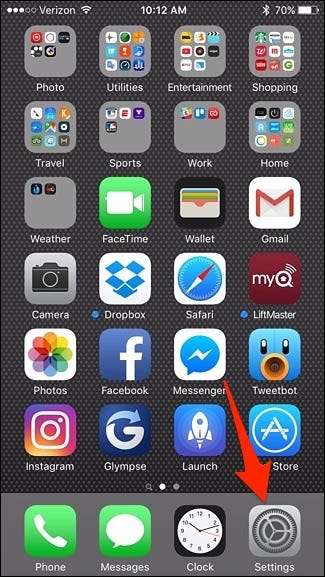
Desplácese hacia abajo y toque "Fondo de pantalla".
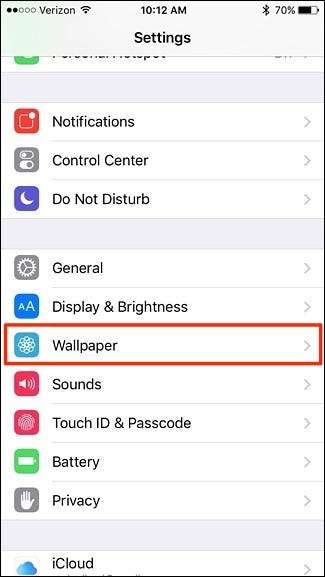
Seleccione "Elegir un nuevo fondo de pantalla".
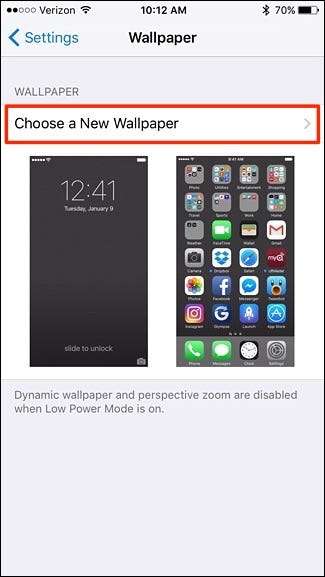
A partir de aquí, tendrás esas dos opciones para elegir: usar un fondo de pantalla predeterminado que proporciona Apple o usar una foto del carrete de tu cámara.
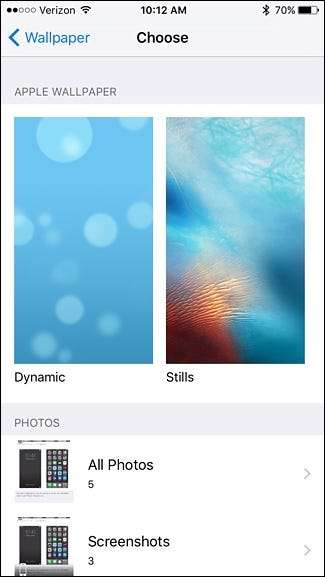
Si opta por utilizar un fondo de pantalla predeterminado, puede elegir entre fondos de pantalla "Dinámicos" o "Imágenes fijas". Los fondos de pantalla dinámicos incluyen movimiento, mientras que las imágenes fijas están estacionarias.
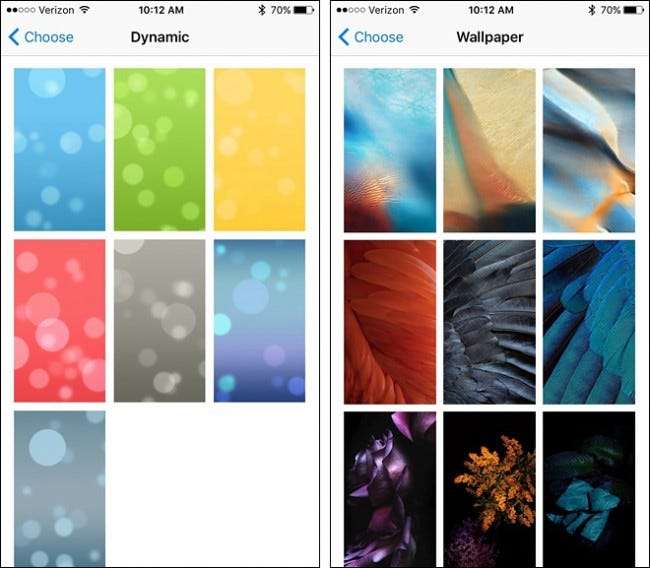
Si desea usar su propia foto, toque "Todas las fotos" en la parte inferior.
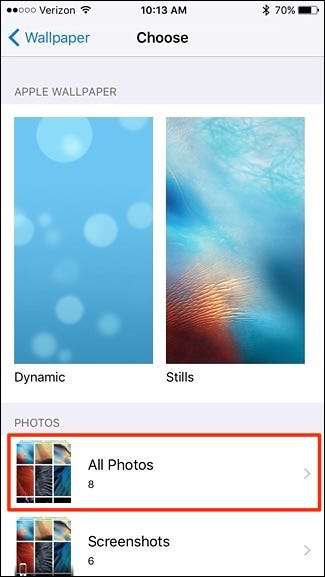
Toque la foto que desea usar como fondo de pantalla.
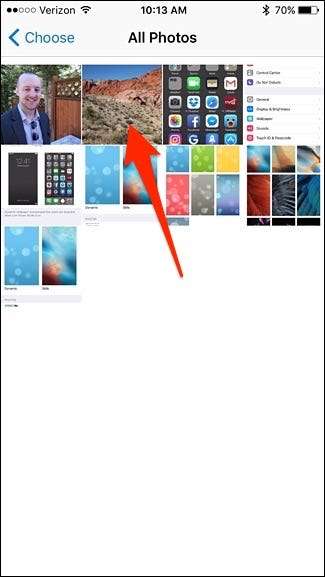
Luego, puedes tocar y mantener presionada la foto y arrastrarla por la pantalla para configurarla como quieras. Después de eso, toque "Establecer" en la parte inferior.
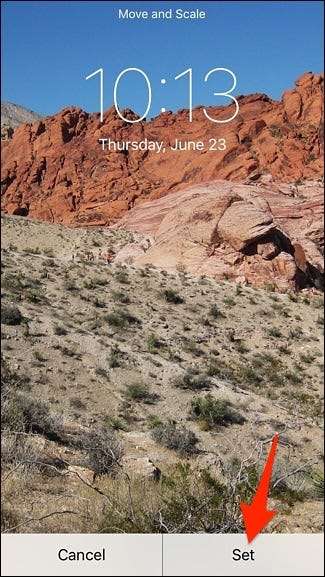
Cuando aparezca la ventana emergente, puede configurar la foto solo como fondo de pantalla de bloqueo, solo como fondo de pantalla de inicio o como ambos.
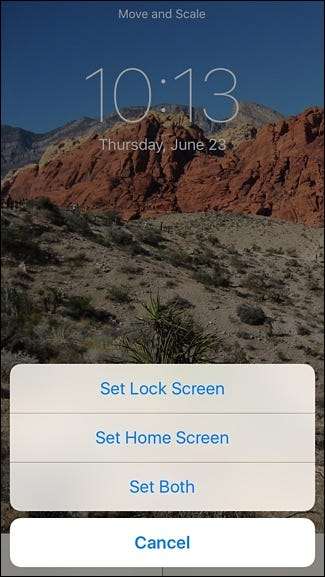
Una vez hecho esto, haga clic en el botón Inicio en su dispositivo y verá su nuevo fondo de pantalla en todo su esplendor.







